編輯:關於Android編程
<?xml version="1.0" encoding="utf-8"?>
<shape
xmlns:android="http://schemas.android.com/apk/res/android"
android:shape="oval">
<solid
android:color="#000000">
</solid>
<corners
android:radius="5dip"/>
</shape>
<?xml version="1.0" encoding="utf-8"?>
<shape
xmlns:android="http://schemas.android.com/apk/res/android"
android:shape="oval">
<solid
android:color="#00ffff"/>
<corners
android:radius="5dip"/>
</shape>
上面通過配置xml文件來完成View的顯示方式,因為這五個點的形狀,大小,甚至是顯示方式基本都是相同的,如果再去找5個點圖片或者是一個點圖片,然後通過Drawable資源的調用完成圖片的顯示...通過加載5次的方式...這樣顯然是沒有必要的,會浪費不必要的資源..因此我們可以使用xml提供的自定義圖形來完成這個過程...xml為我們提供了shape屬性,自定義控件..這裡我定義了一個實心圓...這個實心圓來完成隨著圖像的滑動,這個點也隨之進行相應的變化...看起來並不是什麼難理解的東西...
<RelativeLayout xmlns:android="http://schemas.android.com/apk/res/android"
xmlns:tools="http://schemas.android.com/tools"
android:layout_width="match_parent"
android:layout_height="match_parent"
tools:context=".MainActivity" >
<FrameLayout
android:layout_height="300dip"
android:layout_width="fill_parent">
<android.support.v4.view.ViewPager
android:id="@+id/vp"
android:layout_height="fill_parent"
android:layout_width="fill_parent"/>
<LinearLayout
android:layout_height="30dip"
android:layout_width="fill_parent"
android:gravity="center"
android:layout_gravity="bottom"
android:orientation="vertical"
android:background="#20000000"
>
<TextView
android:id="@+id/tv"
android:layout_height="wrap_content"
android:layout_width="wrap_content"
android:textColor="@android:color/white"
android:text="@string/hello_world"
android:layout_gravity="center_horizontal"
android:layout_marginTop="3dip"/>
<LinearLayout
android:layout_width="wrap_content"
android:layout_height="wrap_content"
android:orientation="horizontal"
android:layout_marginTop="3dip">
<View
android:id="@+id/dot_0"
android:layout_width="5dip"
android:layout_height="5dip"
android:layout_marginRight="3dip"
android:layout_marginLeft="3dip"
android:background="@drawable/dot"/>
<View
android:id="@+id/dot_1"
android:layout_height="5dip"
android:layout_width="5dip"
android:layout_marginRight="3dip"
android:layout_marginLeft="3dip"
android:background="@drawable/dot_1"/>
<View
android:id="@+id/dot_2"
android:layout_height="5dip"
android:layout_width="5dip"
android:layout_marginRight="3dip"
android:layout_marginLeft="3dip"
android:background="@drawable/dot_1"/>
<View
android:id="@+id/dot_3"
android:layout_height="5dip"
android:layout_width="5dip"
android:layout_marginRight="3dip"
android:layout_marginLeft="3dip"
android:background="@drawable/dot_1"/>
<View
android:id="@+id/dot_4"
android:layout_height="5dip"
android:layout_width="5dip"
android:layout_marginRight="3dip"
android:layout_marginLeft="3dip"
android:background="@drawable/dot_1"/>
</LinearLayout>
</LinearLayout>
</FrameLayout>
</RelativeLayout>
重要的部分還是如何去實現這個過程...這個過程的實現就再下面的代碼中,詳細解釋也在代碼當中...
package com.example.picture_change;
import java.lang.reflect.Field;
import java.util.ArrayList;
import java.util.HashMap;
import java.util.Map.Entry;
import java.util.Map;
import java.util.concurrent.Executors;
import java.util.concurrent.ScheduledExecutorService;
import java.util.concurrent.TimeUnit;
import android.os.Bundle;
import android.os.Handler;
import android.os.Message;
import android.annotation.SuppressLint;
import android.app.Activity;
import android.support.v4.view.PagerAdapter;
import android.support.v4.view.ViewPager;
import android.support.v4.view.ViewPager.OnPageChangeListener;
import android.view.Menu;
import android.view.View;
import android.view.View.OnClickListener;
import android.view.ViewGroup;
import android.widget.ImageView;
import android.widget.TextView;
import android.widget.Toast;
/*
* HashMap存儲的鍵是不允許重復的...但是值是可以重復的...
*
* */
public class MainActivity extends Activity {
ArrayList<ImageView> imageSource=null; //存放圖像控件...
ArrayList<View> dots=null; //存放5個點...
int []images=null; //存放圖像的資源...
String []titles=null; //伴隨著圖像的變動,標題也會隨之變動...
TextView tv=null; //TextView來來顯示title的變化...
ViewPager viewpager; //ViewPager來完成滑動效果...
MyPagerAdapter adapter; //適配器...
Map<String, Object>map=new HashMap<String, Object>();
@SuppressLint("UseSparseArrays")
Map<Integer,Object>mapValues=new HashMap<Integer, Object>();
private int curr=0;
private int old=0;
int o=0;
int mapsize;
@Override
protected void onCreate(Bundle savedInstanceState) {
super.onCreate(savedInstanceState);
setContentView(R.layout.activity_main);
Toast.makeText(MainActivity.this, "a", Toast.LENGTH_LONG).show();
/* 下面利用反射來完成Drawable的資源獲取...
* 在這裡我獲取了5張圖片的資源數據..這5張圖片分別為a.jpg b.jpg c.jpg d.jpg e.jpg
* 這裡使用了一個length<=1來完成數據的獲取...其實這個方式並不好,是我自己想出來的...
* 暫時沒有更好的方法...我這裡使用反射的目的在下面會進行介紹...
* */
Field [] field=R.drawable.class.getFields();
for(Field f:field){
if(f.getName().length()<=1){
try {
o++;
String str="image"+"_"+o;
map.put(str, f.getInt(R.drawable.class));//使用map以鍵值對的形式來保存圖片的數據資源...
} catch (IllegalArgumentException e) {
// TODO Auto-generated catch block
e.printStackTrace();
} catch (IllegalAccessException e) {
// TODO Auto-generated catch block
e.printStackTrace();
}
}
}
mapsize=map.size()-1;
/* 這裡我再次使用了一個map以鍵值對的形式只保存上一個map的Value值...
* 這麼做的目的在下面進行說明...
*
* */
for(Entry<String, Object> entry:map.entrySet()){
mapValues.put(mapsize, entry.getValue());
mapsize--;
}
init();
}
public void init(){
//數據信息的初始化...
images=new int[]{R.drawable.a,R.drawable.b,R.drawable.c,R.drawable.d,R.drawable.e};
titles=new String[]{"this is the one picture","this is two picture","this is three picture","this is four picture","this is five picture"};
imageSource=new ArrayList<ImageView>();
//這裡初始化imageSource...
for(int i=0;i<images.length;i++){
ImageView iamgeview =new ImageView(this);
iamgeview.setBackgroundResource(images[i]);
imageSource.add(iamgeview);
}
//這裡使用了一個方法...我們沒有必要一次一次的findViewById()...使用下面的方法很有效的解決了多次findViewById()函數的引用...
dots=new ArrayList<View>();
for(int j=0;j<5;j++){
String dotid="dot"+"_"+j;
int resId=getResources().getIdentifier(dotid, "id", "com.example.picture_change");
dots.add(findViewById(resId));
}
tv=(TextView) findViewById(R.id.tv);
tv.setText(titles[0]);
viewpager=(ViewPager) findViewById(R.id.vp);
adapter=new MyPagerAdapter(); //這裡定義了一個適配器對象...
viewpager.setAdapter(adapter); //傳遞對象,綁定適配器...
viewpager.setOnPageChangeListener(new onpagelistener()); //這裡設置了一個當圖片發生滑動後的一個監聽效果...
ScheduledExecutorService scheduled = Executors.newSingleThreadScheduledExecutor();//這裡我們開啟一個線程...
scheduled.scheduleAtFixedRate(new Runnable() {
@Override
public void run() {
// TODO Auto-generated method stub
curr=(curr+1)%images.length;
handler.sendEmptyMessage(0);//將信息發送給Handler,讓Handler處理數據,完成一些操作...
}
}, 2, 2, TimeUnit.SECONDS); //實現內部方法,設置播放時間...
}
private class MyPagerAdapter extends PagerAdapter{
@Override
public int getCount() {
// TODO Auto-generated method stub
return images.length;
}
@Override
public boolean isViewFromObject(View arg0, Object arg1) {
// TODO Auto-generated method stub
//判斷前後兩張的顯示圖片是否相同...
return arg0==arg1;
}
@Override
public void destroyItem(ViewGroup container, int position, Object object) {
//銷毀...釋放內存...
container.removeView(imageSource.get(position));
}
@Override
public Object instantiateItem(ViewGroup container, int position) {
/* 這個方法表示的是滑動到了第幾張圖片的定位...通過傳遞一個ViewGroup來完成數據的傳遞...
* 我們上面使用到了一個Map來保存上一個Map的Value值,這個的真正目的就在這裡..目的是為了
* 獲取當前顯示圖片的資源信息..說白了就是要獲取(R.drawable.屬性),為什麼要實現這個目的
* 因為我們要實現,當這個顯示的圖片被點擊的時候,我們應該進行哪些操作...
* */
ImageView v=imageSource.get(position);//獲取當前圖片...
//position是從0-4的值...因此可以獲取到Map中的值了...
v.setClickable(true); //設置圖片是可以點擊的...
final int values=(Integer)mapValues.get(position); //這裡我們獲取map中保存的Values值...
System.out.println(values);
//下面就是實現觸發圖片時的監聽...
v.setOnClickListener(new OnClickListener() {
@Override
public void onClick(View v) {
// TODO Auto-generated method stub
switch(values){
case R.drawable.a:
Toast.makeText(MainActivity.this, "a", Toast.LENGTH_LONG).show();
break;
case R.drawable.b:
Toast.makeText(MainActivity.this, "b", Toast.LENGTH_LONG).show();
break;
case R.drawable.c:
Toast.makeText(MainActivity.this, "c", Toast.LENGTH_LONG).show();
break;
case R.drawable.d:
Toast.makeText(MainActivity.this, "d", Toast.LENGTH_LONG).show();
break;
case R.drawable.e:
Toast.makeText(MainActivity.this, "e", Toast.LENGTH_LONG).show();
break;
}
}
});
container.addView(imageSource.get(position)); //將所有的圖片都加載到了container中...
return imageSource.get(position);
}
}
//定義一個內部類實現圖片在變化的時候的監聽...
class onpagelistener implements OnPageChangeListener{
@Override
public void onPageScrollStateChanged(int arg0) {
// TODO Auto-generated method stub
}
@Override
public void onPageScrolled(int arg0, float arg1, int arg2) {
// TODO Auto-generated method stub
}
@Override
public void onPageSelected(int arg0) {
// TODO Auto-generated method stub
//當發生滑動後,要完成的一些相應操作...
tv.setText(titles[arg0]);
dots.get(arg0).setBackgroundResource(R.drawable.dot);
dots.get(old).setBackgroundResource(R.drawable.dot_1);
old=arg0;
curr=arg0;
}
}
@SuppressLint("HandlerLeak")
private Handler handler=new Handler(){
public void handleMessage(Message msg) {
//接收到消息後,更新頁面
viewpager.setCurrentItem(curr);
};
};
@Override
public boolean onCreateOptionsMenu(Menu menu) {
// Inflate the menu; this adds items to the action bar if it is present.
getMenuInflater().inflate(R.menu.main, menu);
return true;
}
}
這裡我使用了反射機制來獲取Drawable的圖像資源,然後通過switch方法來完成了當圖片被點擊的時候需要完成的操作...這是筆者我自己想出來的一種方法...因為Android沒有提供ImageClickListener()這類的方法,因此我們只能夠自己去進行書寫圖片被點擊的方法...至於更好的方法,我是還沒有發現...也是確實是能力有限制了,這個方法今天也想了整整一個下午才折騰出來的... 注意:給自己的一個提醒,HashMap的鍵是絕對不能夠重復保存的...但是值是可以保存重復的數據的,如果保存了重復的鍵,那麼在map只會保存第一個數據,不會對後續數據進行保存...這個也是一個很大的注意點,自己就栽這裡很久,雖然很低級的錯誤,但是很有可能在不注意的情況下就犯下了...因此在這裡也算是給自己提個醒...下次不會再犯下這樣的錯誤的..
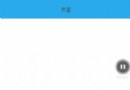 Android側滑效果簡單實現代碼
Android側滑效果簡單實現代碼
先看看效果: 首先,導入包:compile files(libs/nineoldandroids-2.4.0.jar)r然後在main中創建一個widget包。 c創建V
 Android內置顏色及其它顏色RGB對照表
Android內置顏色及其它顏色RGB對照表
我們在平時開發時經常要用到各種顏色,有了下面這兩張表,媽媽再也不用擔心你的配色問題了。 一:內置顏色: public stati
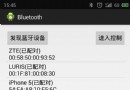 Android 藍牙串口服務客戶端開發 嘗試
Android 藍牙串口服務客戶端開發 嘗試
如題,經過三四天的開發嘗試已經初步成型,下面是簡陋的界面圖: 上圖是做的藍牙串口服務的收發界面,主要用於平時的調試之用,由於開發的初衷是為了實現藍牙對單片機的控制,因
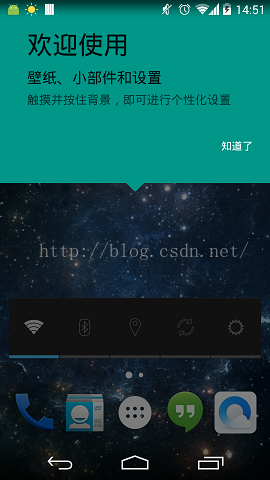 Launcher3--加載流程
Launcher3--加載流程
Launcher也是一個普通的應用程序,只不過在主入口中加入<>屬性,這樣在開機啟動後,就會首先找到這個應用,第一個加載。那分析Launcher的加載流程時,